<<< Následující galerie Předchozí galerie >>>
Autor:
David RoudnickyJak na úpravy fotek pomocí vrstev?Pokud si budete chtít upravit třeba oblaka na fotce a nevíte, jak nato můžete použít tento jednoduchý návod pro Adobe Photoshop CS5 (mělo by to jít v každém Photoshopu).
(Ke každému komentáři je přiřazena jedna fotka fotky jdou popořadě).
Krok 1) Otevřete si obrázek, který chcete upravit v PS5.
Klikněte na tlačítko vrstvy.
Krok 2) Potom pravím, tlačítkem myši klikněte na vrstvu „Pozadí“ a vyberte možnost
duplikovat vrstvu otevře se vám tabulka, zde zadejte váš název nebo ponechte „Pozadí kopie“ potvrďte tlačítkem „OK“.
Krok 3) Původní vrstvu „Pozadí“ můžete, odstranit pravím kliknutím na ni a tlačítko „Odstranit vrstvu“ (tato vrstva je nepoužitelná).
Krok 4) Na levém panelu vyberte funkci „Magnetické laso“ a objeďte, sním místo které budete chtít odstranit (laso se řídí podle rozdílné barvy, takže se vám bude automaticky přichycovat k vrškům stromů, laso tvoří záchytné body, takže pokud jeden bod zkazíte tak se můžete vrátit klávesou „Delete“).
Krok 5,6) Pokud to lasem správně spojíte dokola tak se vám to takto spojí.
Klávesou „Delete“ na vaší klávesnici odstraníte nechtěnou oblohu.
Krok 7) Photoshop nevypínejte a najděte si fotografii, na které se vám líbí obloha a otevřete si ji v Photoshopu automaticky se vám otevře v tom, ve kterém děláte.
Krok 8) Zde již máte 2 fotografie v jednom Photoshopu, tuto fotografii kterou jsme si vybrali označíme Ctrl+a a kopírujeme Ctrl+c nahoře si klikneme na naší rozpracovanou fotografii.
Krok 9) Zde ji vložíme pomocí Ctrl+v, otevře se nám jako další vrstva a zařadí se jako hlavní.
Krok 10) Musíme jí prohodit s naší vrstvou „Pozadí kopie“ uděláme to tak, že levím tlačítkem myši ji přetáhneme.
Krok 11) Protože se nám překrývají ve špatném místě a vidíme kousek nechtěného traktoru tak musíme vrstvu „Pozadí kopie“ přesunou trochu nahoru.
Krok 12) Máme posunuto, ale dole se nám vytvořil nechtěný kousek, který odstraníme pomocí funkce „Oříznutí“.
Krok 13) Vybereme si místo které chceme ponechat a potvrdíme.
Krok 14) Tuto fotografii již jen uložíme a máme hotovo.
No není to jednoduché? Ještě přidám konečnou fotografii, kterou jsme takto upravili a jednu foto se kterou jsem si jen tak hrál.
Zveřejněno: 02.03.2011 21:00
Zpět na seznam galerií v kategorii

















Počet zobrazení 10319 



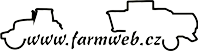



















 A doufám,že se mi to podaří pochopit a naučit,a že konečně budu mít větší šanci tu prosadit mé galerie parádní techniky v mém okolí
A doufám,že se mi to podaří pochopit a naučit,a že konečně budu mít větší šanci tu prosadit mé galerie parádní techniky v mém okolí


dobrý nápad pre menej zdatnejších